Du kan ikke kalibrere følsomheden af iPhone-berøringsskærmen, men du kan kalibrere bevægelsessensorerne og skærmens lysstyrke.
Kalibrering af bevægelsessensorer
Din iPhones bevægelsessensorer kan blive påvirket af nærhed til en magnet eller af miljømæssige faktorer. Når dette sker, giver iPhone dig besked om at bruge iPhones Kompas app til at genkalibrere alle bevægelsessensorer, inklusive gyro, magnetometer og accelerometer.
Dagens video
Trin 1

Billedkredit: Billede udlånt af Apple
Tryk på Kompas app på iPhone-skærmen.
Trin 2
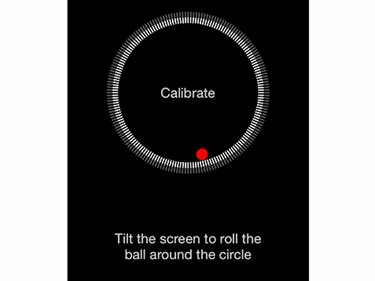
Billedkredit: Billede udlånt af Apple
Følg vejledningen på skærmen for at vippe iPhone-skærmen og rulle den røde kugle rundt om cirklen.
Trin 3
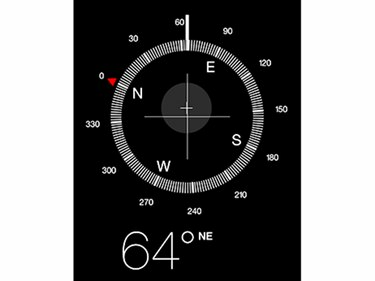
Billedkredit: Billede udlånt af Apple
Fortsæt med at vippe iPhone, indtil der vises et kompas på skærmen. Når det sker, kalibreres bevægelsessensorerne.
Justering af lysstyrken
Juster lysstyrken på din iPhones skærm i appen Indstillinger.
Trin 1
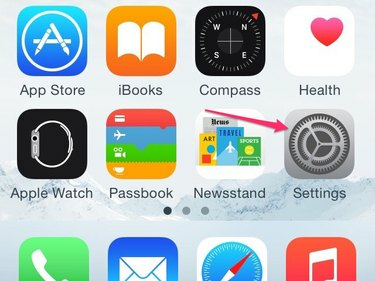
Billedkredit: Billede udlånt af Apple
Tryk på Indstillinger ikon på iPhone.
Trin 2
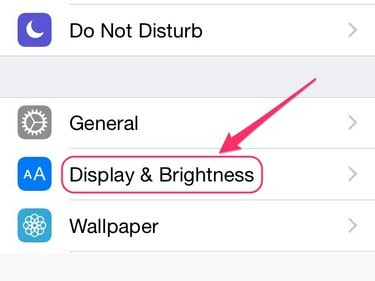
Billedkredit: Billede udlånt af Apple
Tryk på Display & lysstyrke.
Trin 3
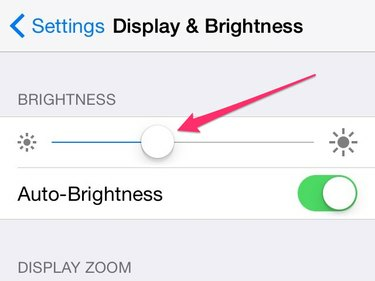
Billedkredit: Billede udlånt af Apple
Flyt skyderen øverst på skærmen Display & Brightness fra venstre mod højre, indtil du når dit foretrukne lysstyrkeniveau.
Hvis du slår Auto-lysstyrke til på skærmen Skærm og lysstyrke, så er det lysstyrkeniveau, du vælger, indstillingen på din iPhone bruges til at bestemme, hvordan skærmens lysstyrke skal justeres for dig, når du går fra et oplyst miljø til et anderledes oplyst miljø. Hvis du slår Auto-Brightness fra, forbliver det lysstyrkeniveau, du vælger, konstant uanset miljøet.
Tip
Hvis du er usikker på, om du indstiller lysstyrkeniveauet for at se de mest sandsynlige farver på iPhone, skal du kalibrere farverne på din Apple bærbare computers skærm ved hjælp af Apples Display kalibratorassistent og brug derefter det kalibrerede display som en sammenligning, mens du justerer iPhone-lysstyrken.
Justering af følsomheden
Apple tilbyder ikke en måde at justere følsomheden på iPhones berøringsskærm. Hvis du finder, at iPhone-skærmen er træg eller ikke reagerer, kan du prøve følgende metoder for at løse problemet:
- Rengør skærmen. Ligesom enhver glasoverflade opsamler den let fedt, som kan forstyrre skærmens følsomhed.
-
Genstart og - om nødvendigt - Nulstil iPhone.
- Tag din iPhone til en Apple Store for at få hjælp.




